
Install Gmote
Pertama-tama, kamu cari Gmote di Google Play dan install yang developer-nya bernama Marc Stogaitis & Mimi Sun.

Install Server Gmote
buka browser di komputer kamu lalu buka http://www.gmote.org/server.html download server Gmote sesuai dengan sistem operasi yang digunakan di komputer kamu dan install. Kamu juga harus memberikan akses ke javaw.exe di Windows Firewall kamu.
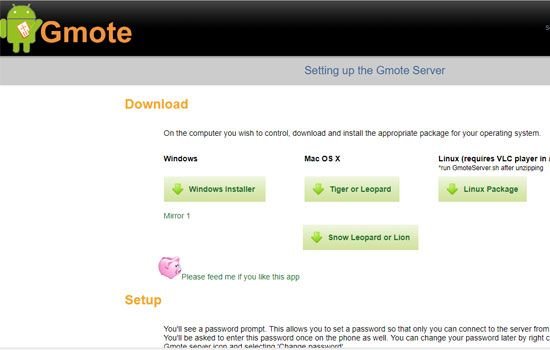
Jika kamu akan sering menggunakan Gmote untuk alat pengoperasian komputer kamu, sebaiknya centang boxdengan tulisan "Automatically Run When Computer Starts."Konfigurasi Server Gmote
Setelah selesai, buka Windows taskbar, dan klik icon server Gmote yang muncul disana. Kamu bisa mengakses Settings untuk mengubah password Gmote Server kamu. Jadi, jika ada orang lain yang satu jaringan dengan kamu dan kebetulan mempunyai Gmote juga, Gmote akan meminta password ketika dia mencoba masuk ke Gmote server-mu.
Lalu buka aplikasi Gmote di smartphone kamu dan pilih menu Find Server.
Jika sudah tersambung, Server Gmote akan meminta password yang sudah kamu atur di komputer.Memanfaatkan Gmote
Sekarang aplikasiGmote di smartphone kamu sudah terhubung dengan komputer kamu. Kamu akan disuguhkan dengan tombol untuk mengontrol media, seperti tombol stop, skip back, skip forward, pause, mute, volume down dan volume up.
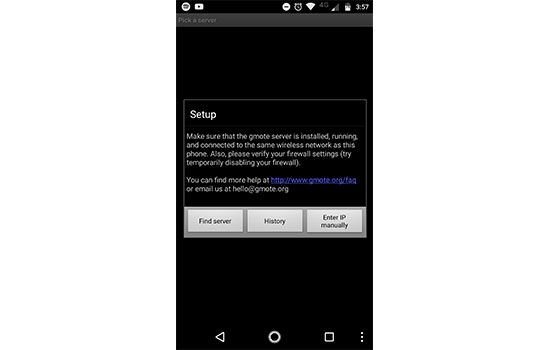
Kamu juga bisa membuat Gmote menjadi touchpad komputer kamu dengan cara tap pilihan Touchpad. Fitur touchpad di aplikasi ini cukup lengkap, mulai dari scroll dengan dua jari, scroll dengan touchpad sebelah kanan, dan click and drag.

sekian terima kasih semoga bermanfaat
sumber : https://jalantikus.com
bermanfaat. GJ
Tq yooo
Hi! I am a robot. I just upvoted you! I found similar content that readers might be interested in:
https://hastagcampus.com/2017/12/16/gampang-banget-ini-cara-mengendalikan-komputer-lewat-hp/